第一步:在windows系统中安装linux虚拟机
1、 首先安装VMwareWorkstation,我在本地使用12.5.6版本;
2、 下载centos6.3镜像,CentOS-6.3-x86_64-bin-DVD1.iso;
3、 创建好虚拟机
第二步:配置网络
1、设置本地网卡的IP等信息

2、设置虚拟机网络
(1)修改ifcfg-eth0文件信息
命令如下:

修改信息如下:

修改完成后重启网络:service network restart
关闭防火墙:service iptables stop(临时)
chkconfig iptables off(永久)
3、 修改hosts文件
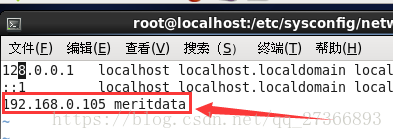
添加meritdata主机所对应的ip地址
第三步:安装jdk(root用户)
1、使用ftp将提前装备好的文件上传至/bigdata文件夹下

2、解压jdk:tar -vxf jdk-7u79-linux-x64.tar.gz
3、建立软连接:ln -s /bigdata/jdk1.7.0_79 java
创建好后查看如下:

4、配置jdk的环境变量
vi /etc/profile
增加如下代码:
exportJAVA_HOME=/bigdata/java
export CLASSPATH=/bigdata/java/lib
export PATH=$JAVA_HOME/bin:$PATH
source/etc/profile
5、查看jdk是否安装成功

第四步:新建用户
Su -root
adduser bigdata
passwd bigdata
cd /
chown -R bigdata:bigdata /bigdata/
第五步:设置SSH免密登录(bigdata用户)
进入到港创建的用户下:
su – bigdata
生成公钥和私钥:
ssh-keygen-t rsa
将公钥导入本机:
cd~/.ssh
catid_rsa.pub > authorized_keys
更改权限:
chmod600 authorized_keys
测试:
ssh host,第一次登录可能需要yes确认,之后就可以直接登录了。
第六步:安装hadoop(bigdata账户下)
1、解压hadoop
登录bigdata用户:su -bigdata
进入/bigdata目录下:cd /bigdata
解压hadoop: tar -vxf hadoop-2.6.0-cdh5.8.2.tar.gz
解压hive: tar -vxf hive-1.1.0-cdh5.8.2.tar.gz
创建hadoop软链接: ln -s hadoop-2.6.0-cdh5.8.2/ hadoop
创建hive软链接: ln -s hive-1.1.0-cdh5.8.2/ hive

2、配置环境变量
编辑profile文件:
vi ~/.bash_profile
增加java及hadoop配置信息:
export JAVA_HOME=/bigdata/java
export PATH=$JAVA_HOME/bin:$PATH
export CLASSPATH=.:$JAVA_HOME/lib/dt.jar:$JAVA_HOME/lib/tools.jar
export HADOOP_HOME=








 最低0.47元/天 解锁文章
最低0.47元/天 解锁文章















 867
867

 被折叠的 条评论
为什么被折叠?
被折叠的 条评论
为什么被折叠?








